PR 記事内に広告を含む場合があります。
当サイトの記事内で、【アフィリエイト広告】などの広告を掲載している場合があります。
消費者庁の指針に従い「誇大な宣伝、表現」とならないように注意し、コンテンツ作成をしております。

当サイトの記事内で、【アフィリエイト広告】などの広告を掲載している場合があります。
消費者庁の指針に従い「誇大な宣伝、表現」とならないように注意し、コンテンツ作成をしております。
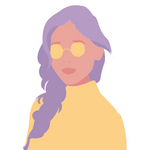 恋したい子ちゃん
恋したい子ちゃんPCMAX内でメールやラインみたいに写真を添付して送信!!って送る方法はあったりする!?
プロフ以外にも写真のやり取りもできたらもっと楽しいと思って♡



わかるー♡
プロフ以外にも相手の写真見てみたいし、こっちからも送れたらやり取りがさらに楽しくなるよね。
PCMAXでのやり方はスマホでいつも添付してる感じと変わらないから、一緒に確認してみよう!!


プロフ以外にも相手の写真を見てみたいな・・・と思ったことってありませんか?
加工や編集が激しいプロフ画像にしてしまうとここでドキっ!?としてしまう可能性もありますが、やり取りが多くなった彼とは写真など送り合えれば、もっと親密になれますよね♡
手順は簡単なので、アプリ版ウェブ版でそれぞれやり方を見ていきましょう!!



どちらも覚えてしまえば簡単なのですが、ウェブ版だとアプリ版より追加で工程が増えてしまいます。
ウェブ版にはアルバム機能があるのでそこに登録してから送信!!というイメージですね。
やり取りしてる相手だけに送りたい場合は非公開と設定すれば問題ありません!!


PCMAXで写真だけのやり取りはできません!!
PCMAXでは、写真(画像)はメッセージに添付する形で送ることになりますので、 写真(画像)のみでメッセージを送信しようとすると、エラーになり送れないようになっています。
何らかのメッセージを入力してそこにプラスして写真を添付してください。



男性は課金制の有料になるので、写真を送るだけでも5pt消費するんだそうです。
料金をプラスして写真を添付してくれる相手にはこちらも写真を送りながら、誠実に対応していきたいですね♡


それでは、写真を添付する時の1番重要な注意点です!!
1度送信した添付写真(画像)は削除することはできません!!
これはPCMAXでのメッセージの取り消しができないことと、同じことになります。
自分の送信メッセージを削除しても相手側には反映されないので、意味はありません。
メッセージ取り消し、削除できない➡メッセージに添付した写真(画像)も削除できない!!ということですね。
万が一、ミスをしてしまった場合は誠意をもって相手に謝罪しましょう・・・。



これはメッセージのやり取りをするうえで1番の注意ポイントです。
メッセージの確認と添付する写真は、必ず2度ぐらいチェックする気持ちを忘れずに送信することを心がけましょう!!


出会い系サイトには欠かせない相手の写真、メッセージのやり取りに追加してもっと親密になっていけたらいいですね♡
PCMAXで写真だけのやり取りはできません!!
1度送信した添付写真(画像)は削除することはできません!!



この2点だけ忘れず注意すれば、メッセージに写真の添付はとっても簡単なんです!!



プロフだけでは見られなかった相手の新たな一面も写真添付のやり取りで発見できちゃうかも!?
自分も、好感度アップするような写真をぜひ用意してみてください♡